お客様のサブスク決済が失敗しているかどうかを確認するには、次のように操作してください。
1. [かんたんサブスク]→[契約管理]をクリックします。
2. [最新の注文の決済が失敗している契約を表示する]にチェックを入れます。
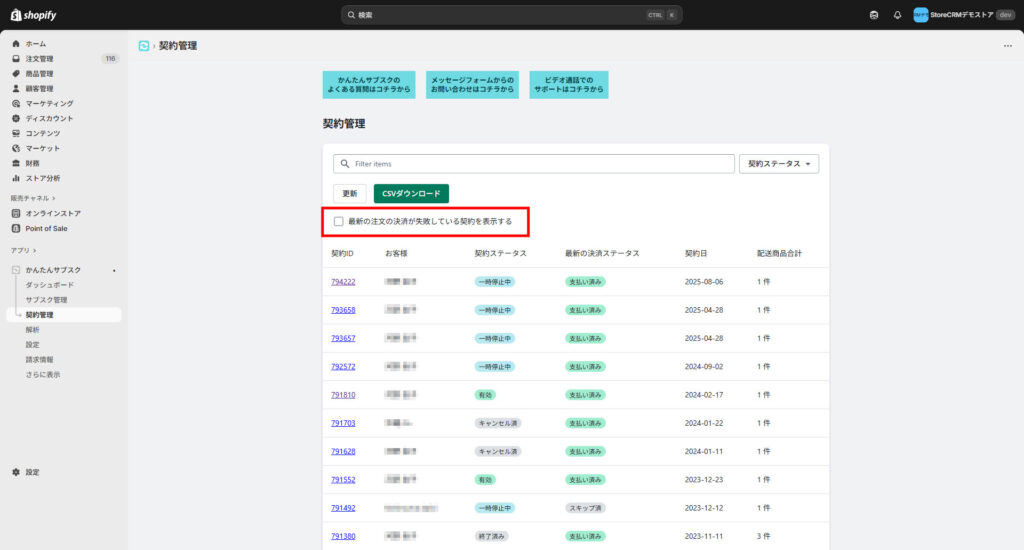
3. 失敗している契約の契約IDをクリックします。
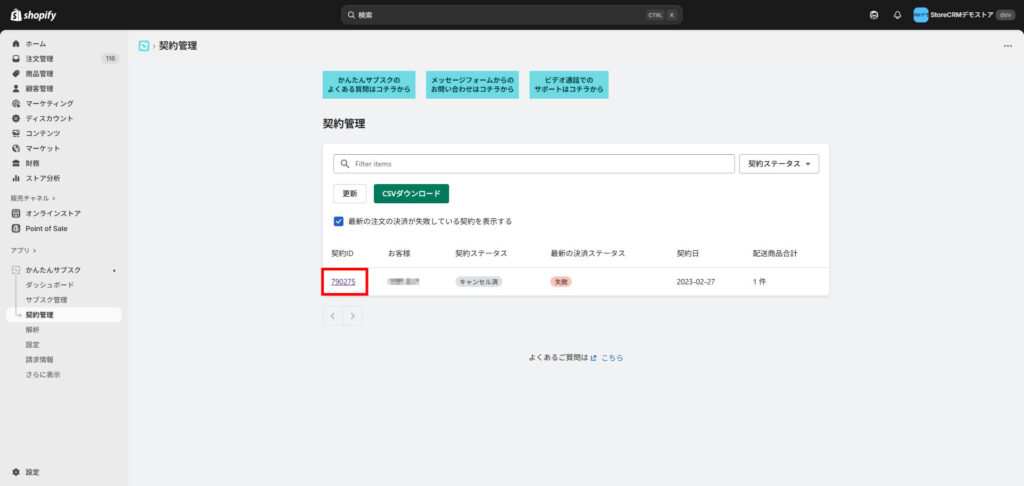
4. 決済が失敗し、作成されなかった注文に表示されているエラーメッセージを確認します。
エラーメッセージの意味は、こちらをご覧ください。
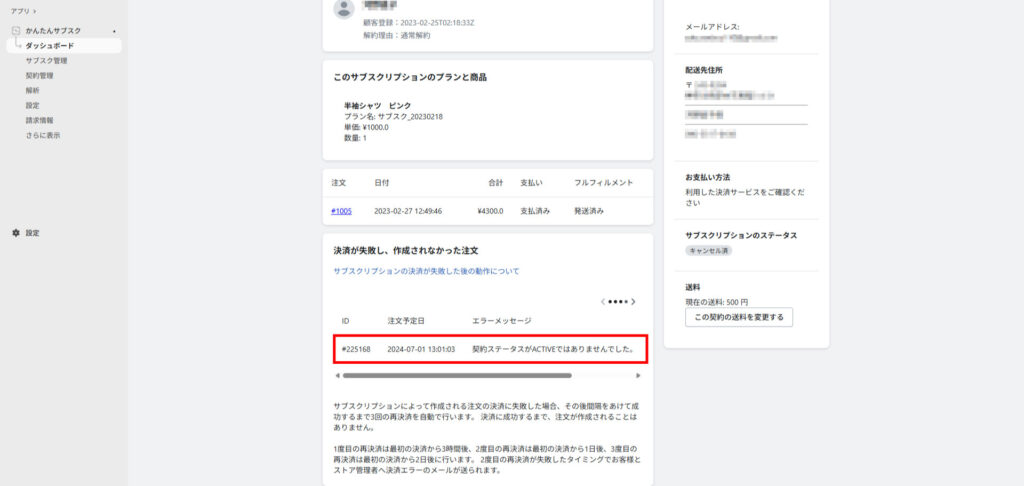
5. 前回の成功している契約IDをクリックします。
クレジットカード決済エラーが発生している場合は、こちらをご覧ください。
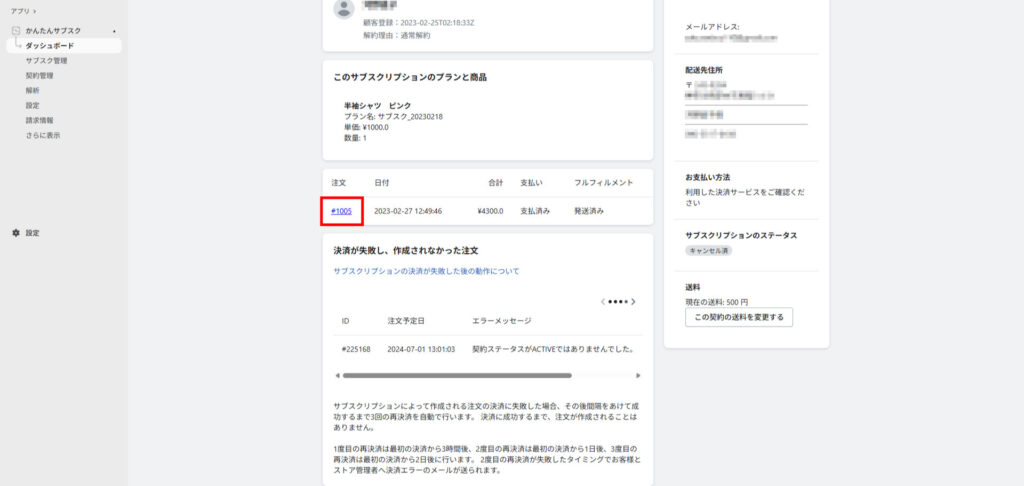
6. 使用された決済手段(Shop Payなど)とクレジットカード番号(下4桁)をクリックします。
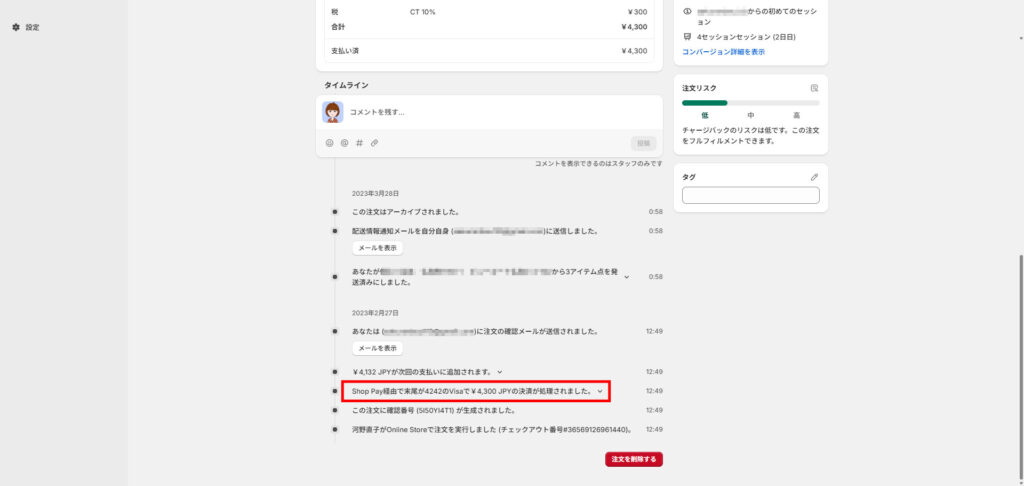
7. 使用された決済手段(Shop Payなど)とクレジットカード番号(下4桁)の詳細を確認します。
このカードが、前回決済に成功して、今回決済に失敗したカード番号です。
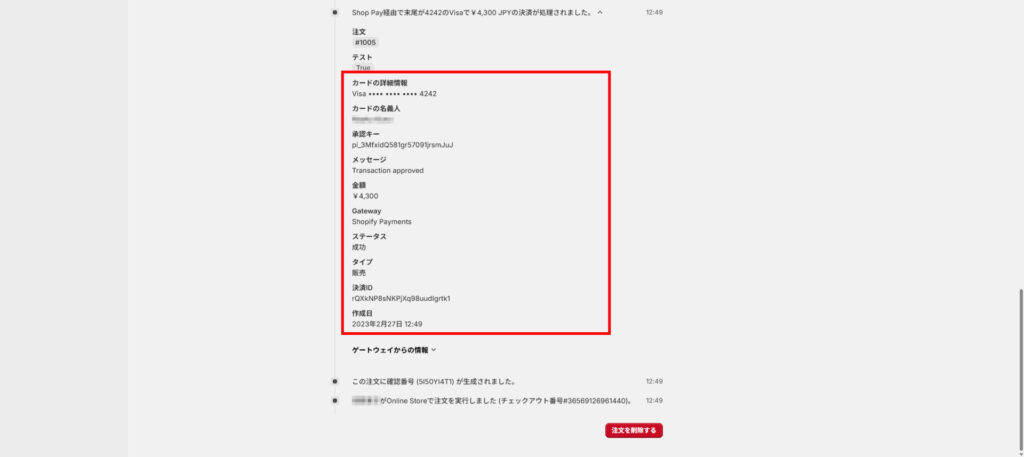
8. お客様に決済に失敗した決済手段(Shop Payなど)とそれに登録されているクレジットカード番号(下4桁)をご連絡し、お客様が利用されている決済手段に登録されているクレジットカード番号を有効なものに更新していただくようご連絡ください。
- クレジットカードをご利用されている場合は、お客様マイページから、新しいクレジットカード番号に更新していただくか、下記の方法で、クレジットカード番号の更新依頼メールを送ってください。
- Shop Payをご利用されている場合
- Google Payをご利用されている場合
- Shop PayからGoogle Payに決済方法を変更する場合は、いったんサブスク契約を解除して、再契約してください。
関連ページ